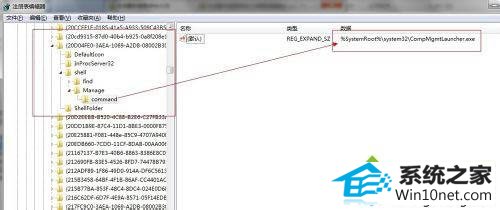发布日期:2019-06-05 作者:雨木风林 来源:http://www.duotecz.com
今天小编分享一下win10系统右键管理器打不开提示程序未关联问题的处理方法,在操作win10电脑的过程中常常不知道怎么去解决win10系统右键管理器打不开提示程序未关联的问题,有什么好的方法去处理win10系统右键管理器打不开提示程序未关联呢?今天本站小编教您怎么处理此问题,其实只需要1、遇到此问题时,首先win+R调出“运行”,键入regedit并回车,打开注册表编辑器。更多精彩内容欢迎关注系统城电脑系统下载站www.xiazaima.com! 键入regedit并回车 2、找到HKEY_CLAssEs_RooT\lnkfile,点击查看右窗格中是否包含有名称为isshortcut的键值,未发现有时,右键“新建(n)”,“字符串值(s)”,重命名为isshortcut;继续定位到HKEY_CLAssEs_RooT\piffile,同样查看右窗格是否包含isshortcut键值,没有时同样建立一个。完成后关闭注册表编辑器,注销系统并重新登入。如果确是由删除isshortcut键值引起的故障,用此方法可完美解决,但快捷方式的小箭头也将同时恢复。就可以完美解决了。下面就由小编给你们具体详解win10系统右键管理器打不开提示程序未关联的图文步骤:
故障排除步骤:
1、遇到此问题时,首先win+R调出“运行”,键入regedit并回车,打开注册表编辑器。更多精彩内容欢迎关注系统城电脑系统下载站www.xiazaima.com!
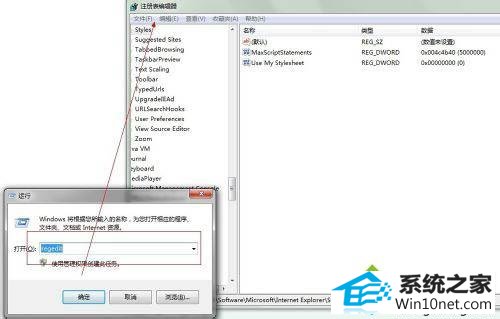
2、找到HKEY_CLAssEs_RooT\lnkfile,点击查看右窗格中是否包含有名称为isshortcut的键值,未发现有时,右键“新建(n)”,“字符串值(s)”,重命名为isshortcut;继续定位到HKEY_CLAssEs_RooT\piffile,同样查看右窗格是否包含isshortcut键值,没有时同样建立一个。完成后关闭注册表编辑器,注销系统并重新登入。如果确是由删除isshortcut键值引起的故障,用此方法可完美解决,但快捷方式的小箭头也将同时恢复。
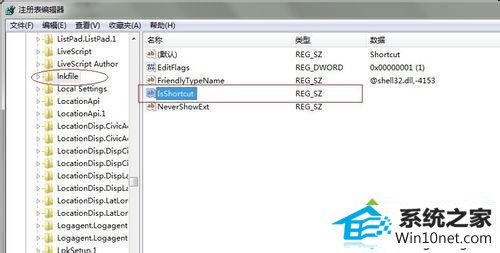
3、如果以上方法不能解决,则说明问题并不是由于删除isshorcut键值引起的。可以尝试接下来方法进行修复。推荐:win10激活工具下载
4、同样方法开发注册表编辑器,定位到HKEY_LoCAL_MACHinE\soFTwARE\Classes\CLsid\{20d04FE0-3AEA-1069-A2d8-08002B30309d}\shell\Manage\command,将右窗格中的“默认”键值(双击打开)修改为mmc.exe %windir%\system32\compmgmt.msc 。关闭注册表编辑器,此时“管理”应该可以打开了,此方法可以修复由于CompMgmtLauncher.exe 调用失效所引起的“管理”打不开,此时系统将直接调用compmgmt.msc而不是CompMgmtLauncher.exe。